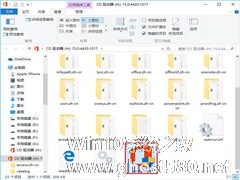-
Win10专业版重装系统后没有声音怎么办?
- 时间:2024-11-15 14:36:12
大家好,今天Win10系统之家小编给大家分享「Win10专业版重装系统后没有声音怎么办?」的知识,如果能碰巧解决你现在面临的问题,记得收藏本站或分享给你的好友们哟~,现在开始吧!
最近不少用户反馈重装系统后电脑没有声音,右下角的小喇叭没有问题,但是耳机或音响一直没有声音出来,这要怎么办?这个问题一般是声卡驱动没有安装好导致的,我们只想将其卸载重装就可以恢复。下面小编就跟大家介绍一下Win10专业版重装系统后没有声音的解决方法。
步骤1:卸载声卡驱动
1、鼠标右击win开始菜单图标,出现的列表选择“设备管理器”。

2、在设备管理器界面找到声音、视频和游戏控制器,选择显卡驱动右击“卸载驱动”。

3、接着勾选“删除此设备的驱动程序软件”点击确定,按照屏幕提示完成卸载。

步骤2:安装声卡驱动
1、下载“驱动精灵”,安装完成后双击打开,然后点击“一键体检”,下图:

2、等待检测完成后,会显示设备挂在,需要安装声卡驱动,接着我们点击安装声卡驱动,等待修复完成就可以了。

以上就是Win10专业版重装系统后没有声音的具体解决方法,一般碰到没有声音的问题都可以照此修复,希望可以帮助到你。
以上就是关于「Win10专业版重装系统后没有声音怎么办?」的全部内容,本文讲解到这里啦,希望对大家有所帮助。如果你还想了解更多这方面的信息,记得收藏关注本站~
『Win10系统之家www.ghost580.neT独家♀使♂用!』
相关文章
-

最近不少用户反馈重装系统后电脑没有声音,右下角的小喇叭没有问题,但是耳机或音响一直没有声音出来,这要怎么办?这个问题一般是声卡驱动没有安装好导致的,我们只想将其卸载重装就可以恢复。下面小编就跟大家介绍一下Win10专业版重装系统后没有声音的解决方法。
步骤1:卸载声卡驱动
1、鼠标右击win开始菜单图标,出现的列表选择“设备管理器”。
2、在设备管... -

Win10更新后声音异常怎么办?Win10专业版声音异常解决方法
近来有一些Win10用户反映,自家设备的声音在系统更新之后就变得非常奇怪了。那么,Win10更新后声音异常该怎么办呢?下面是小编今天分享的Win10专业版声音异常解决方法,有类似困扰且不清楚具体操作的朋友不妨稍作参考。
方法步骤
打开设备,右键单击桌面右下角的“音量”图标,并选取“打开音量合成器”;
点击“扬声器”图标;< -

一位网友表示,他的联想sl400笔记本前不久装上了Win10预览版,进行完自动升级后系统自动关机,再开机时却出现了如下画面,就卡在这里了。这可怎么办呢?
他表示目前他的笔记本开机后就停在这儿,也不认启动U盘。另外他表示曾经删除了C盘中一个带old的文件夹。
解决方法
此问题是硬盘无法识别导致。建议将硬盘拔下,进入BIOS恢复BIOS设置(参考:《W... -
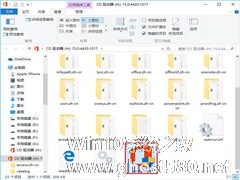
不少用户升级Win10正式版后,发现发现office用不了了,不管是word、PPT、excel都打不开了。这是怎么回事呢?这个问题该怎么解决?本文就来介绍一下升级Win10后office用不了怎么办?
解决方法有两种:
方法一:使用Office2013光盘或者ISO镜像修复安装现有软件。如果没有光驱和光盘,可用软媒魔方的虚拟光驱(点击下载)加载ISO镜像。打...